 الصفحة الأمامية > برنامج تعليمي > إصلاح: إعدادات شاشة التوقف باللون الرمادي في نظام التشغيل Windows 10
الصفحة الأمامية > برنامج تعليمي > إصلاح: إعدادات شاشة التوقف باللون الرمادي في نظام التشغيل Windows 10
إصلاح: إعدادات شاشة التوقف باللون الرمادي في نظام التشغيل Windows 10
"أحاول تشغيل شاشة التوقف في نظام التشغيل Windows 10 الخاص بي، ولكن عندما أفتح مربع حوار إعدادات شاشة التوقف، تظهر القائمة المنسدلة لشاشة التوقف، بالإضافة إلى الخيارات الأخرى، باللون الرمادي. لا يوجد شيء قابل للنقر عليه ، باستثناء الزرين "موافق" و"إلغاء"، كما هو موضح في لقطة الشاشة أدناه، كيف يمكنني حل المشكلة؟"
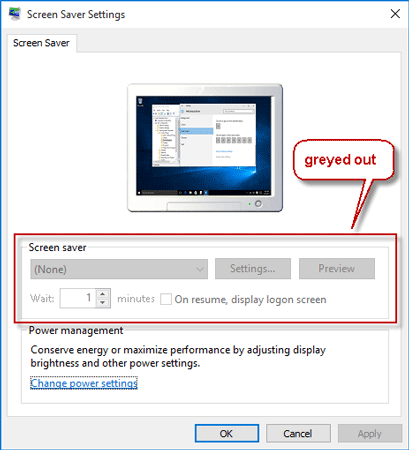
إذا حدث الموقف أعلاه، فعادةً ما يكون ذلك بسبب قيام إعداد نهج المجموعة أو قيمة التسجيل بتعطيل إعدادات شاشة التوقف. لإصلاح إعدادات شاشة التوقف باللون الرمادي، تحتاج فقط إلى ضبط إعداد نهج المجموعة أو قيمة التسجيل.
الخيار 1: إصلاح إعدادات شاشة التوقف باللون الرمادي عبر محرر نهج المجموعة
الخطوة 1: افتح محرر نهج المجموعة المحلي في نظام التشغيل Windows 10 عن طريق كتابة gpedit.msc في مربع البحث في قائمة ابدأ.
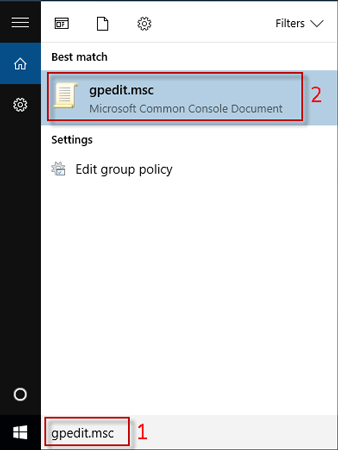
الخطوة 2: في الجزء الأيسر، قم بتوسيع تكوين المستخدم، وقم بتوسيع القوالب الإدارية، وقم بتوسيع لوحة التحكم، ثم انقر فوق التخصيص. ثم في الجزء الأيمن، حدد الإعداد المسمى "تمكين شاشة التوقف"، وانقر عليه نقرًا مزدوجًا لتعديله.
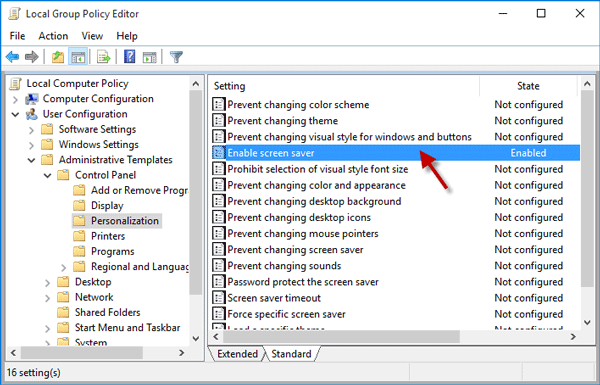
الخطوة 3: حدد غير مكون، ثم انقر فوق تطبيق متبوعًا بموافق.
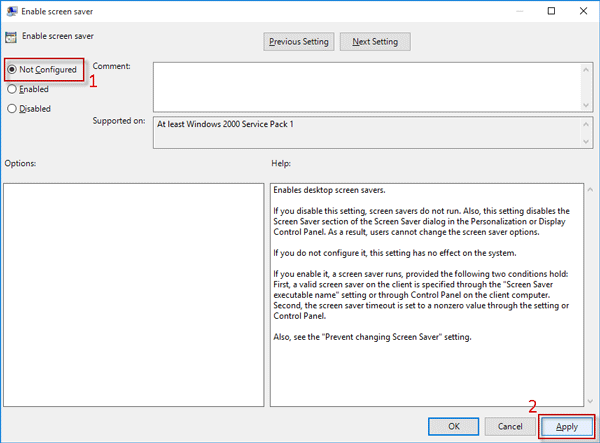
الخطوة 4: إذا كان الإعداد المسمى "حماية كلمة المرور لشاشة التوقف" في الحالة ممكّن، فانقر عليه نقرًا مزدوجًا واضبطه أيضًا على "غير مكوّن". هذا كل شيء. ستصبح التغييرات سارية المفعول دون مطالبتك بإعادة تشغيل نظام التشغيل Windows 10.
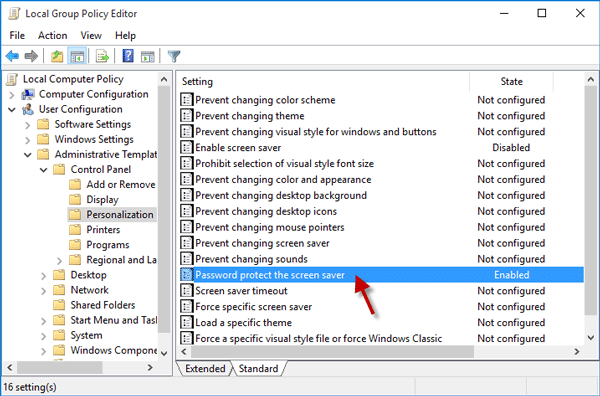
الخطوة 5: الآن افتح مربع حوار إعدادات شاشة التوقف، وتتوفر القائمة المنسدلة لشاشة التوقف، ووقت الانتظار، وخيارات أخرى.
الخيار 2: إصلاح إعدادات شاشة التوقف التي أصبحت باللون الرمادي بواسطة محرر التسجيل
إذا كنت تستخدم إصدار Windows 10 Home، فإن الخيار الأول لا يناسبك، لذا يتعين عليك إصلاح إعدادات شاشة التوقف باللون الرمادي عن طريق تعديل قيم التسجيل. يعد التسجيل جزءًا حساسًا جدًا من Windows. قد تؤدي الأخطاء إلى فشل النظام، لذا يتعين عليك استخدام السجل بحذر. إذا اتبعت الخطوات التالية بعناية، فلن ترتكب أي أخطاء.
الخطوة 1: افتح محرر التسجيل عن طريق كتابة regedit في قائمة البحث في قائمة ابدأ.
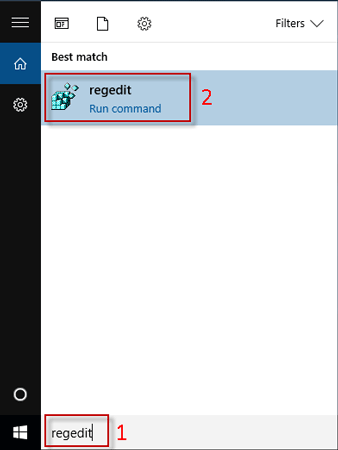
الخطوة 2: انتقل إلى الموقع: Computer\HKEY_CURRENT_USER\SOFTWARE\Policies\Microsoft\Windows\Control Panel\Desktop. مع تحديد مفتاح سطح المكتب، سترى ScreenSaveActive وScreenSaveActive في الجزء الأيمن. احذف كل منهما.
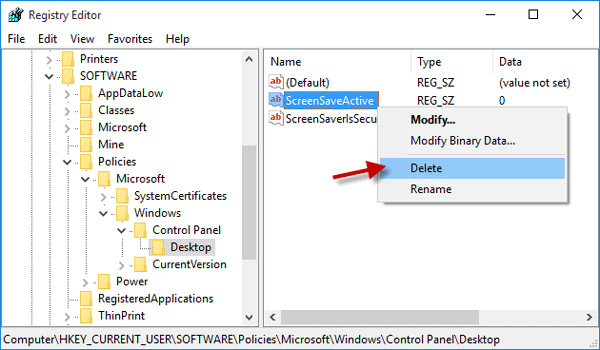
عند حذف القيم، ستتم مطالبتك من خلال مربع حوار تأكيد حذف القيمة. كل ما عليك فعله هو النقر على "نعم" لتأكيد الحذف.
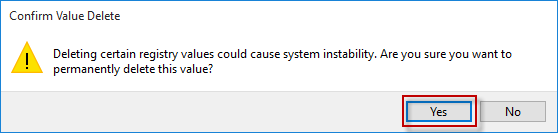
الخطوة 3: أعد تشغيل Windows 10 لتطبيق التغييرات. عندما تعود إلى نظام التشغيل Windows 10، تتوفر خيارات إعدادات شاشة التوقف.
-
 حل بسرعة: مشكلة تغيير حجم الملف الخارجييزعجك مستوى الصوت عن خطأ تم تغييره خارجيًا ويتساءل عن كيفية إصلاحه؟ لماذا تستمر رسالة الخطأ هذه في الظهور؟ اقرأ الآن هذا المنشور على Minitool للحصول ع...برنامج تعليمي نشر في 2025-03-13
حل بسرعة: مشكلة تغيير حجم الملف الخارجييزعجك مستوى الصوت عن خطأ تم تغييره خارجيًا ويتساءل عن كيفية إصلاحه؟ لماذا تستمر رسالة الخطأ هذه في الظهور؟ اقرأ الآن هذا المنشور على Minitool للحصول ع...برنامج تعليمي نشر في 2025-03-13 -
 تقويم الفرق لا تتزامن مع Outlook: كيفية حلهااقرأ صفحة الإفصاح الخاصة بنا لمعرفة كيف يمكنك مساعدة Mspoweruser في الحفاظ على فريق التحرير قراءة المزيد ...برنامج تعليمي نشر في 2025-03-04
تقويم الفرق لا تتزامن مع Outlook: كيفية حلهااقرأ صفحة الإفصاح الخاصة بنا لمعرفة كيف يمكنك مساعدة Mspoweruser في الحفاظ على فريق التحرير قراءة المزيد ...برنامج تعليمي نشر في 2025-03-04 -
 محركات أقراص فلاش USB-C الجديدة من PNY سريعةالهاتف الذكي أو الجهاز اللوحي؟ ستنجز نخبة PNY المهمة. 26.99 دولارًا في PNY المصدر: pnyبرنامج تعليمي نشر في 2025-03-04
محركات أقراص فلاش USB-C الجديدة من PNY سريعةالهاتف الذكي أو الجهاز اللوحي؟ ستنجز نخبة PNY المهمة. 26.99 دولارًا في PNY المصدر: pnyبرنامج تعليمي نشر في 2025-03-04 -
![البرامج الضارة Coinminer: ما هو وكيفية إزالته من جهاز Mac الخاص بك؟ [الحماية ضد الفيروس]](/style/images/moren/moren.png) البرامج الضارة Coinminer: ما هو وكيفية إزالته من جهاز Mac الخاص بك؟ [الحماية ضد الفيروس]CoinMiner恶意软件:保护您的Mac免受加密货币挖矿攻击 CoinMiner恶意软件是一种利用您的Mac硬件资源来挖掘加密货币的恶意软件。您的Mac开始运行缓慢,直到后期才发现这是由于CoinMiner恶意软件造成的。更糟糕的是,您甚至不知道它已安装在您的Mac上。 本文将分享更多关于Coin...برنامج تعليمي نشر في 2025-03-04
البرامج الضارة Coinminer: ما هو وكيفية إزالته من جهاز Mac الخاص بك؟ [الحماية ضد الفيروس]CoinMiner恶意软件:保护您的Mac免受加密货币挖矿攻击 CoinMiner恶意软件是一种利用您的Mac硬件资源来挖掘加密货币的恶意软件。您的Mac开始运行缓慢,直到后期才发现这是由于CoinMiner恶意软件造成的。更糟糕的是,您甚至不知道它已安装在您的Mac上。 本文将分享更多关于Coin...برنامج تعليمي نشر في 2025-03-04 -
 كيفية استنساخ صوتك على جهاز iPhone أو Mac الخاص بكفتح قوة الصوت الشخصي على أجهزة Apple الخاصة بك: دليل شامل IOS 17 و Macos Sonoma قدمت ميزة إمكانية الوصول الرائدة: الصوت الشخصي. تنشئ هذه الأداة الم...برنامج تعليمي نشر في 2025-02-25
كيفية استنساخ صوتك على جهاز iPhone أو Mac الخاص بكفتح قوة الصوت الشخصي على أجهزة Apple الخاصة بك: دليل شامل IOS 17 و Macos Sonoma قدمت ميزة إمكانية الوصول الرائدة: الصوت الشخصي. تنشئ هذه الأداة الم...برنامج تعليمي نشر في 2025-02-25 -
 ثابت - تحطمت Final Fantasy VII Rebirth عملية غير واقعيةحل تعطل عملية المحرك غير الواقع في Final Fantasy VII Rebirth بعد إطلاق "Final Fantasy VII Rebirth" على جهاز الكمبيوتر ، واجه بعض اللاعبين...برنامج تعليمي نشر في 2025-02-24
ثابت - تحطمت Final Fantasy VII Rebirth عملية غير واقعيةحل تعطل عملية المحرك غير الواقع في Final Fantasy VII Rebirth بعد إطلاق "Final Fantasy VII Rebirth" على جهاز الكمبيوتر ، واجه بعض اللاعبين...برنامج تعليمي نشر في 2025-02-24 -
 كيفية تغيير المراقبة 1 و 2 في Windowsمشكلة شائعة في إعداد مراقب مزدوج هي عندما تحتاج إلى نقل مؤشر الماوس إلى الجانب الخطأ من الشاشة للوصول إلى الشاشة الثانية. يمكنك إصلاح ذلك عن طريق إعا...برنامج تعليمي نشر في 2025-02-22
كيفية تغيير المراقبة 1 و 2 في Windowsمشكلة شائعة في إعداد مراقب مزدوج هي عندما تحتاج إلى نقل مؤشر الماوس إلى الجانب الخطأ من الشاشة للوصول إلى الشاشة الثانية. يمكنك إصلاح ذلك عن طريق إعا...برنامج تعليمي نشر في 2025-02-22 -
 Assetto Corsa Evo تحطم على Windows؟ تعلم هذا الدليل الأعلىتعطل Assetto Corsa Evo بعد البدء أو الجري؟ لا تقلق ، هذا أمر شائع في الألعاب التي تم إصدارها حديثًا! توفر هذه المقالة 4 طرق موثوقة لحل هذه المشكلة. ...برنامج تعليمي نشر في 2025-02-08
Assetto Corsa Evo تحطم على Windows؟ تعلم هذا الدليل الأعلىتعطل Assetto Corsa Evo بعد البدء أو الجري؟ لا تقلق ، هذا أمر شائع في الألعاب التي تم إصدارها حديثًا! توفر هذه المقالة 4 طرق موثوقة لحل هذه المشكلة. ...برنامج تعليمي نشر في 2025-02-08 -
 مواجهة قائمة الأصدقاء الشجاعة لا تعمل؟ هنا دليليمكن أن يكون مواجهة قائمة أصدقاء البهجة غير العمل أمرًا محبطًا للغاية ، لا سيما عندما تكون حريصًا على التعاون مع رفاقك. هذه قضية واسعة الانتشار إلى حد...برنامج تعليمي نشر في 2025-02-07
مواجهة قائمة الأصدقاء الشجاعة لا تعمل؟ هنا دليليمكن أن يكون مواجهة قائمة أصدقاء البهجة غير العمل أمرًا محبطًا للغاية ، لا سيما عندما تكون حريصًا على التعاون مع رفاقك. هذه قضية واسعة الانتشار إلى حد...برنامج تعليمي نشر في 2025-02-07 -
 لم تعتقد نوكيا أن لوحة المفاتيح التي تعمل باللمس من iPhone ستقلعفي تاريخ رائع من تاريخ التكنولوجيا ، عرض تقديمي داخلي من Nokia من بعد كشف النقاب عن iPhone 2007 ما تفكر فيه الشركة ، وما أخطأته في تحليلها. مستودع ع...برنامج تعليمي نشر في 2025-02-07
لم تعتقد نوكيا أن لوحة المفاتيح التي تعمل باللمس من iPhone ستقلعفي تاريخ رائع من تاريخ التكنولوجيا ، عرض تقديمي داخلي من Nokia من بعد كشف النقاب عن iPhone 2007 ما تفكر فيه الشركة ، وما أخطأته في تحليلها. مستودع ع...برنامج تعليمي نشر في 2025-02-07 -
 كيفية إصلاح set_of_invalid_context bsod windows 10/11من الشائع مواجهة شاشة زرقاء من أخطاء الموت مثل set_of_invalid_context bsod على نظام التشغيل Windows 10/11. كيفية التخلص منه من جهاز الكمبيوتر الخاص ب...برنامج تعليمي نشر في 2025-02-06
كيفية إصلاح set_of_invalid_context bsod windows 10/11من الشائع مواجهة شاشة زرقاء من أخطاء الموت مثل set_of_invalid_context bsod على نظام التشغيل Windows 10/11. كيفية التخلص منه من جهاز الكمبيوتر الخاص ب...برنامج تعليمي نشر في 2025-02-06 -
 كيفية تجميع الكائنات و ungroup في PowerPointميزة تجميع PowerPoint تبسط تصميم العرض من خلال السماح لك بالجمع بين كائنات متعددة في وحدة واحدة. يوضح هذا البرنامج التعليمي كيفية تجميع الكائنات غير ...برنامج تعليمي نشر في 2025-02-06
كيفية تجميع الكائنات و ungroup في PowerPointميزة تجميع PowerPoint تبسط تصميم العرض من خلال السماح لك بالجمع بين كائنات متعددة في وحدة واحدة. يوضح هذا البرنامج التعليمي كيفية تجميع الكائنات غير ...برنامج تعليمي نشر في 2025-02-06 -
 أفضل حالات iPhone 16 من 2025حماية جهاز iPhone 16 الجديد أمر بالغ الأهمية ، حتى لو كنت تحب تصميمه الأنيق. حالة الجودة تضمن أنها تبقى البكر. فيما يلي بعض أفضل الاختيارات لتناسب ا...برنامج تعليمي نشر في 2025-02-06
أفضل حالات iPhone 16 من 2025حماية جهاز iPhone 16 الجديد أمر بالغ الأهمية ، حتى لو كنت تحب تصميمه الأنيق. حالة الجودة تضمن أنها تبقى البكر. فيما يلي بعض أفضل الاختيارات لتناسب ا...برنامج تعليمي نشر في 2025-02-06 -
 تم طرح نظام التشغيل Windows 11 KB5050094 إلى 24H2 ، وتعلم ميزات جديدةWindows 11 Build 26100.3025 (KB5050094) تم تسجيل الدخول الآن إلى قناة معاينة الإصدار! يجلب هذا التحديث العديد من التحسينات على إصدار Windows 11 24H2 ...برنامج تعليمي نشر في 2025-02-06
تم طرح نظام التشغيل Windows 11 KB5050094 إلى 24H2 ، وتعلم ميزات جديدةWindows 11 Build 26100.3025 (KB5050094) تم تسجيل الدخول الآن إلى قناة معاينة الإصدار! يجلب هذا التحديث العديد من التحسينات على إصدار Windows 11 24H2 ...برنامج تعليمي نشر في 2025-02-06 -
 الدليل النهائي لفيروس Skyjem و 5 طرق لإزالتهSkyjem هو مخترق متصفح يقوم بإعادة توجيه استعلامات البحث إلى مواقع الويب الأخرى. لمنع المزيد من الخسارة، كان من الأفضل إزالته في أقرب وقت ممكن. ستركز ه...برنامج تعليمي تم النشر بتاريخ 2025-01-26
الدليل النهائي لفيروس Skyjem و 5 طرق لإزالتهSkyjem هو مخترق متصفح يقوم بإعادة توجيه استعلامات البحث إلى مواقع الويب الأخرى. لمنع المزيد من الخسارة، كان من الأفضل إزالته في أقرب وقت ممكن. ستركز ه...برنامج تعليمي تم النشر بتاريخ 2025-01-26
دراسة اللغة الصينية
- 1 كيف تقول "المشي" باللغة الصينية؟ 走路 نطق الصينية، 走路 تعلم اللغة الصينية
- 2 كيف تقول "استقل طائرة" بالصينية؟ 坐飞机 نطق الصينية، 坐飞机 تعلم اللغة الصينية
- 3 كيف تقول "استقل القطار" بالصينية؟ 坐火车 نطق الصينية، 坐火车 تعلم اللغة الصينية
- 4 كيف تقول "استقل الحافلة" باللغة الصينية؟ 坐车 نطق الصينية، 坐车 تعلم اللغة الصينية
- 5 كيف أقول القيادة باللغة الصينية؟ 开车 نطق الصينية، 开车 تعلم اللغة الصينية
- 6 كيف تقول السباحة باللغة الصينية؟ 游泳 نطق الصينية، 游泳 تعلم اللغة الصينية
- 7 كيف يمكنك أن تقول ركوب الدراجة باللغة الصينية؟ 骑自行车 نطق الصينية، 骑自行车 تعلم اللغة الصينية
- 8 كيف تقول مرحبا باللغة الصينية؟ # نطق اللغة الصينية، # تعلّم اللغة الصينية
- 9 كيف تقول شكرا باللغة الصينية؟ # نطق اللغة الصينية، # تعلّم اللغة الصينية
- 10 How to say goodbye in Chinese? 再见Chinese pronunciation, 再见Chinese learning



![البرامج الضارة Coinminer: ما هو وكيفية إزالته من جهاز Mac الخاص بك؟ [الحماية ضد الفيروس]](http://www.luping.net/uploads/20250304/174105612967c668816cbd1.jpg174105612967c668816cbd9.jpg)




















